Pour changer notre
bouton démarrer, nous allons devoir modifier le
fichier explorer.exe présent dans le
répertoire WINDOWS. Pour cela, nous allons
utiliser le programme
Resource Hacker (Télécharger). Cet outil va nous permettre de
modifier notre exécutable explorer.exe.
La principale difficulté pour la mise en place
de cette astuce est de contourner la
restauration système de Windows. En effet, le
système d'exploitation restaurerait
immédiatement notre fichier dès la modification
effectuée. Et pour couronner le tout, le
fonctionnement de la restauration système est
légèrement différent entre Windows XP/XP SP1 et
Windows XP SP2.
1/ Modification du fichier explorer.exe
Avant de commencer à
modifier le fichier explorer.exe, il est
fortement conseillé de le sauvegarder :
copiez-le sous le nom de explorer.bak par
exemple. Cette copie nous permettrait alors de
restaurer explorer.exe manuellement en cas de
problème ou de fausse
manipulation.
Lancez ensuite Resource
Hacker, ouvrez le fichier
\WINDOWS\explorer.exe et allez dans
String Table puis dans 37. Cliquez
sur la ressource 1036 et remplacer la
chaîne démarrer par ce que vous souhaitez
(il est conseillé de mettre 8 caractères au
maximum): : Cliquez ensuite sur le
bouton Enregistrer (ou Compile
Script sur la version US).
Nous venons
ici de modifier le menu démarrer pour le style
de Windows XP par défaut.
Effectuons la
même modification pour le style Classique
:
Allez dans String Table puis dans
38. Cliquez sur la ressource 1036
et remplacer la chaîne Démarrer par ce
que vous souhaitez : :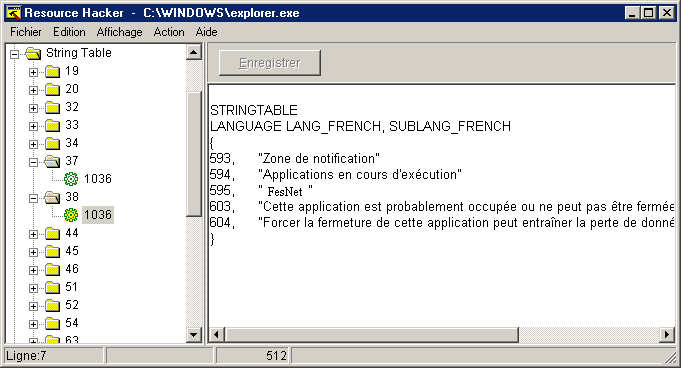 Cliquez ensuite sur le
bouton Enregistrer. Cliquez ensuite sur le
bouton Enregistrer.
2/ Sauvegarde du fichier explorer.exe
Il faut maintenant
sauvegarder notre fichier modifié. Afin de
contourner la fonction de restauration de
Windows XP, nous allons tout d'abord sauvegarder
notre fichier explorer.exe dans le
répertoire \WINDOWS\system32\dllcache
(c'est cette version du fichier qui sera
utilisée pour la restauration). Il nous faut
tout d'abord permettre à Windows d'afficher les
fichiers et dossiers système et cachés : dans
l'explorateur, allez dans Outils,
Options des dossiers..., onglet
Affichage et cocher Afficher les
fichiers et dossiers cachés. Décochez
ensuite la case Masquer les fichiers protégés
du système d'exploitation (recommandé). Dans
Ressource Hacker, allez dans Fichier,
Enregistrer sous... puis naviguez dans
\WINDOWS\system32\dllcache, tapez
explorer.exe et enregistrez le.
Si
vous avez Windows XP SP2, répétez la même
opération en sauvegardant également le fichier
explorer.exe dans
WINDOWS\ServicePackFiles\i386. Sans cette
opération, la modification serait écrasée au
prochain démarrage.
Pour terminer, il
nous faut maintenant sauvegarder le fichier
explorer.exe dans son répertoire
d'origine : \WINDOWS\. Mais
explorer.exe étant en cours d'exécution,
nous devons tout d'abord tuer ce processus avant
de pouvoir le sauvegarder.
Pressez
CTRL-ALT + Suppr pour ouvrir le
Gestionnaire des tâches, allez dans
l'onglet Processus, sélectionnez
explorer.exe et cliquez sur le bouton
Terminer le processus. Ne pas tenir
compte des éventuels messages d'avertissement
qui pourraient survenir. Revenez ensuite dans
Ressource Hacker (utiliser éventuellement
Alt+TAB si la fenêtre est en arrière
plan), allez dans Fichier, Enregistrer
sous... puis naviguez dans \WINDOWS\,
tapez explorer.exe et enregistrez le.
Fermer Ressource Hacker.
Il nous reste plus
qu'à relancer le processus : retourner dans le
Gestionnaire des tâches, allez dans
Fichier puis dans Nouvelle tâche
(Exécuter...), tapez explorer et
valider.
Si vous avez bien respecté
l'ensemble des indications ci-dessus, vous voyez
alors apparaître votre bouton démarrer
nouvellement customisé :

Redémarrer l'ordinateur
afin d'être sûr que la modification ne soit pas
annulée.
Attention ! Cette
astuce touche à un exécutable primordial dans
l'exécution de Windows, aussi vous devez
effectuer cette manipulation avec une extrême
précaution ! Zebulon.fr ne peut être tenu pour
responsable des éventuels dommages survenus
directement ou indirectement suite à
l'utilisation de ces manipulations.
|